Win7旗舰版系统怎么设置Windows防火墙端口?
Windows防火墙是电脑系统一个极其重要的组成部分,可以防止其他用户入侵您的电脑,保护您电脑的系统安全。但是很多用户都不知道自己的防火墙是开启还是关闭。这里小编就给大家讲讲Win7旗舰版设置Windows防火墙端口的办法吧。
操作步骤:
第一步:找到左下方“开始菜单”里的“控制面板”,在“系统和安全”中单击“Windows防火墙”;
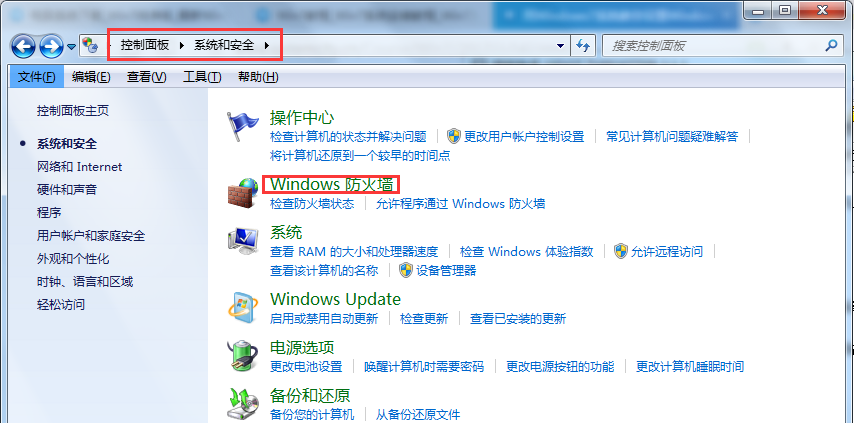
第二步:首先在“打开或关闭Windows防火墙”中,将家庭网络和公用网络同时选择“启用Windows防火墙”;
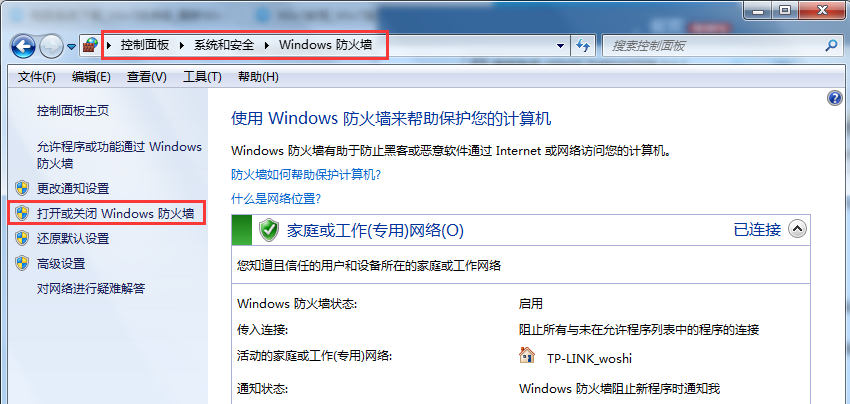
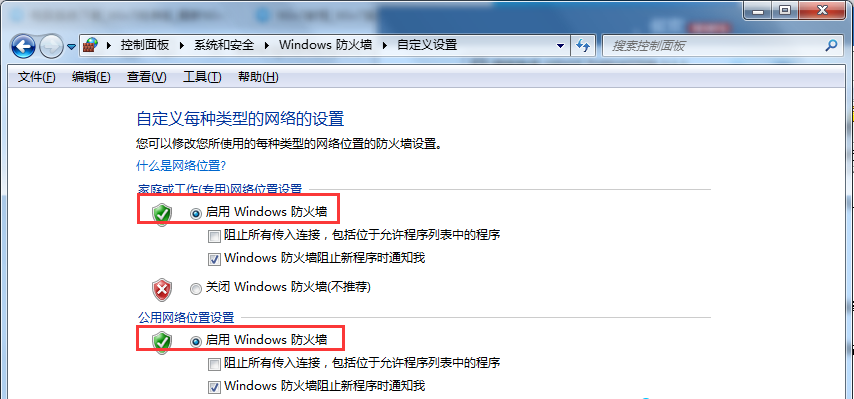
第三步:下面我们来设置端口,选择“高级设置”;
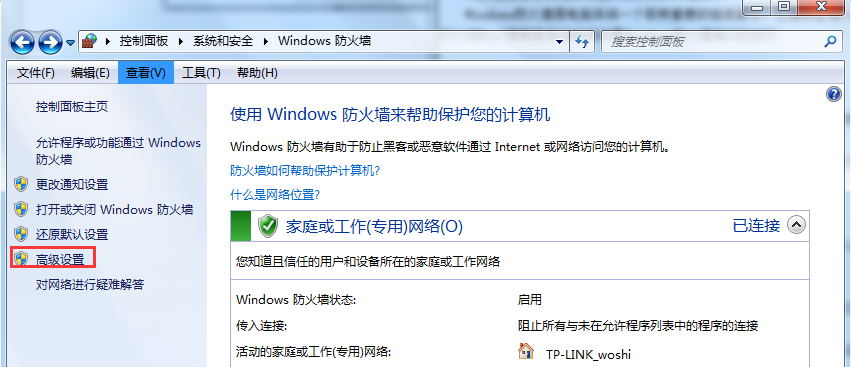
第四步:此时“规则类型”分别有“入站规则”和“出站规则”,入站规则指的是他人电脑访问我们的电脑,出站规则反之。我们先单击一下“入站规则”,在点击右方的“新建规则”,要创建的规则类型为“端口”;
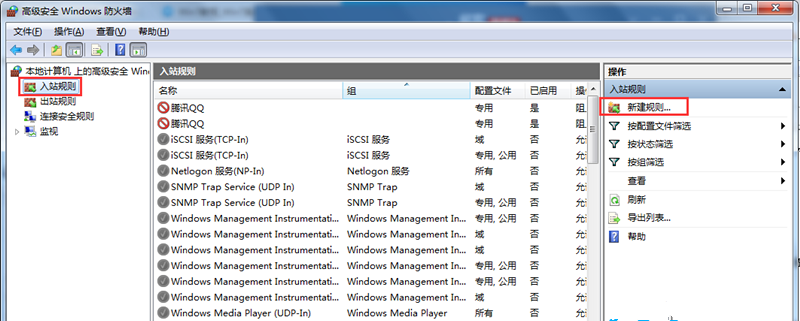
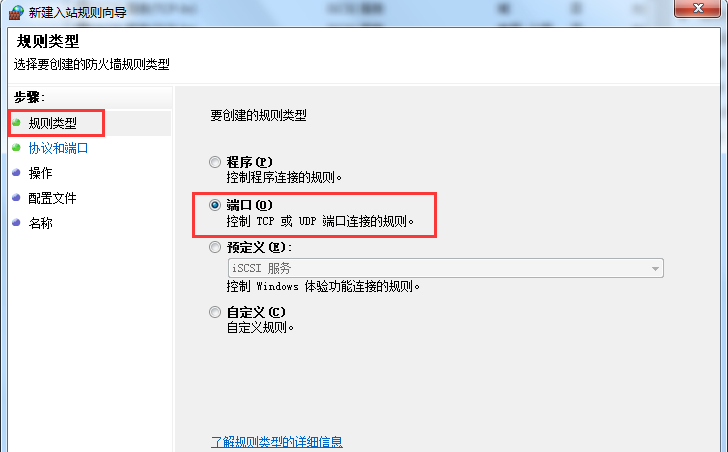
第五步:此时设置“协议和端口”,例如我们设置为TCP协议,端口为8080;
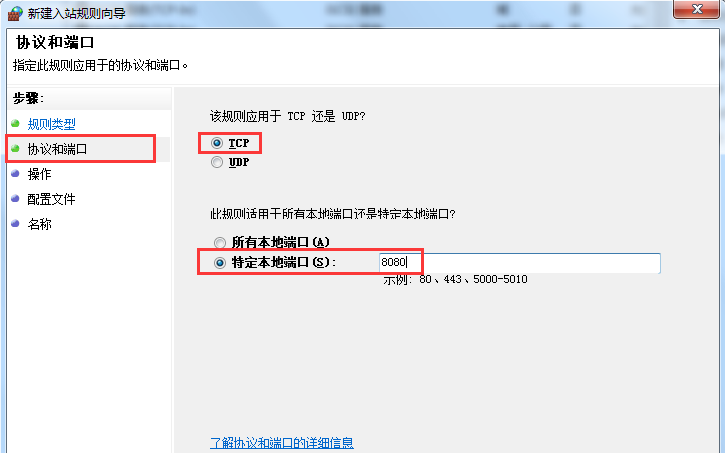
第六步:“允许链接”后点击“下一步”,勾选“域”、“专用”以及“公用”前面的框,再点击“下一步”,最后输入其名称。
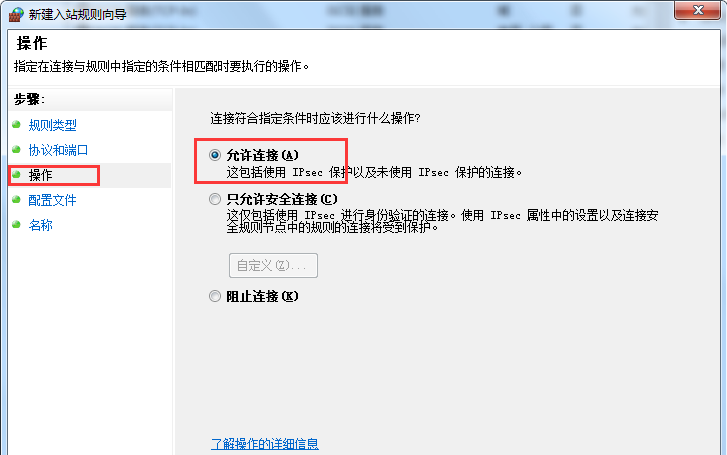
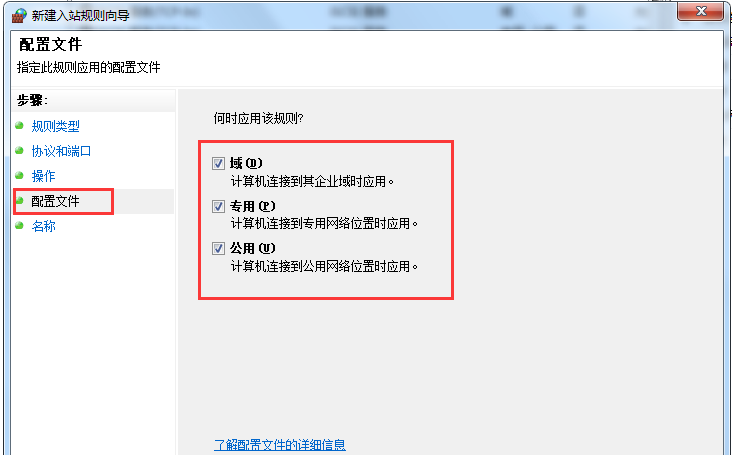
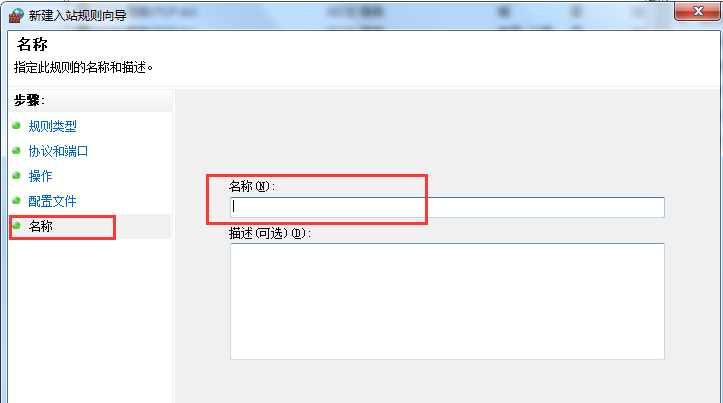
以上就是Win7旗舰版系统设置Windows防火墙端口的方法,设置好Windows防火墙端口对我们电脑的安全是很有必要的。
系统下载排行榜71011xp
【纯净之家】Windows7 64位 全新纯净版
2番茄花园 Win7 64位 快速稳定版
3JUJUMAO Win7 64位纯净版系统
4【纯净之家】Windows7 32位 全新纯净版
5【纯净之家】Win7 64位 Office2007 办公旗舰版
6【雨林木风】Windows7 64位 装机旗舰版
7【电脑公司】Windows7 64位 免费旗舰版
8JUJUMAO Win7 64位旗舰纯净版
9【纯净之家】Windows7 SP1 32位 全补丁旗舰版
10【深度技术】Windows7 64位 官方旗舰版
【纯净之家】Windows10 22H2 64位 游戏优化版
2【纯净之家】Windows10 22H2 64位 专业工作站版
3【纯净之家】Windows10 企业版 LTSC 2021
4【纯净之家】Windows10企业版LTSC 2021 纯净版
5【深度技术】Windows10 64位 专业精简版
6联想Lenovo Windows10 22H2 64位专业版
7【雨林木风】Windows10 64位 专业精简版
8JUJUMAO Win10 X64 极速精简版
9深度技术 Win10 64位国庆特别版
10【纯净之家】Windows10 22H2 64位 企业版
【纯净之家】Windows11 23H2 64位 游戏优化版
2【纯净之家】Windows11 23H2 64位 专业工作站版
3【纯净之家】Windows11 23H2 64位 纯净专业版
4风林火山Windows11下载中文版(24H2)
5【纯净之家】Windows11 23H2 64位 企业版
6【纯净之家】Windows11 23H2 64位 中文家庭版
7JUJUMAO Win11 24H2 64位 专业版镜像
8【纯净之家】Windows11 23H2 64位专业精简版
9【纯净之家】Windows11 23H2 64位 纯净家庭版
10JUJUMAO Win11 24H2 64位 精简版镜像
深度技术 GHOST XP SP3 电脑专用版 V2017.03
2深度技术 GGHOST XP SP3 电脑专用版 V2017.02
3萝卜家园 GHOST XP SP3 万能装机版 V2017.03
4Win7系统下载 PCOS技术Ghost WinXP SP3 2017 夏季装机版
5番茄花园 GHOST XP SP3 极速体验版 V2017.03
6雨林木风 GHOST XP SP3 官方旗舰版 V2017.03
7电脑公司 GHOST XP SP3 经典旗舰版 V2017.03
8雨林木风GHOST XP SP3完美纯净版【V201710】已激活
9萝卜家园 GHOST XP SP3 完美装机版 V2016.10
10雨林木风 GHOST XP SP3 精英装机版 V2017.04
热门教程
装机必备 更多+
重装工具





